u盘进入pe后看不到硬盘的解决方法
用PE工具重装系统时找不见硬盘解决方法

用PE工具重装系统时找不见硬盘解决方法用户提问:HP笔记本做系统,进PE后看不见电脑硬盘只能看到U盘,怎么办呢?用雨林木风的GHOST安装的,现在根本就没进入GHOST界面,还黑屏了。
故障解答:这种情况一般是预装Vista 或者windows 7的笔记本重新安装系统时遇到的情况。
需要进入BIOS设置,把SATA模式由AHCI 设置为兼容模式(Compatible),保存退出;再按照正常流程安装XP或者其他系统就可以了。
有的GHOST盘和PE整合了比较好的SATA 驱动,也可以直接安装,当然可以换个一版本,也可以。
HP 笔记本电脑用GHOST XP安装系统设置第一种方法:1、按F10进入CMOS2、找到电源设置项(Power Management Setup)----WDRT Support这一项设置为时Disabled (WDRT是一个电子加密的东西,我们此时需要将他关闭)3、按F10保存退出第二种方法:第一步:按F10进入BIOS设置,来到基本信息界面。
第二步:用左右方向键选择到Advanced(高级设置)选项。
第三步:用下方向键选择到“Onboard PATA/SATA Adapters”,这是选择并口/串口硬盘的意思。
第四步:选择第三项“SATA1 Controller Mode”串口硬盘模式控制上。
第五步:机器原来的串口硬盘模式为IDE,也就是说这种模式只能安装原版的操作系统,不能安装GHOST版本的操作系统,更改敲回车。
第六步:选择“AHCI”模式。
这种模式只能安装GHOST版本的系统,但是不能正常启动机器。
第七步:按F10保存退出。
第八步:机器重新启动,放入GHOST版本操作系统光盘,开始读盘,并安装系统。
第九步:复制完系统,机器重新启动,再按F10进入BIOS,把硬盘模式再改回IDE模式,机器正常启动。
提醒:如系统安装完成,想利用一键GHOST软件进行系统备份也必须按上面的操作。
winPE中看不到硬盘盘符解决方案

今天三少就来说说关于在winPE中看不到硬盘盘符解决方案
许多新手在使用winPE U盘安装系统时经常会出现进入PE后看不到硬盘的情况,其实这是一个非常常见的问题解决的办法也很简单。
首先我来带大家分析一下出现这种情况的原因:
1 .硬盘损坏(这个貌似不太靠谱啊之前还好好的偏偏等到做系统的时候坏了不太可能吧)。
2. Win7系统想改xp时出现的问题,注意我说的条件,如果你的机器原先装的是win7现在出现这个问题那么要检查你的硬盘模式了不同主板的电脑设置不一样笔记本开机按F2 组装机del键进入主板管理界面,当然也有个别电脑不是这样,具体去百度搜索吧教程很多,进入以后检查硬盘模式会发现有ide 兼容模式和AHCI 如果是AHCI的话一定要改成ide模式这样才能保证在pe中看到硬盘,同样想从wi n7改成xp的话一定要改,不改的话肯定是装不成的,不管你怎么弄都是不可能的事情。
如果看了前两种还不能解决你的问题果断看下面内容!
3. PE中的驱动过于陈旧,有很多喜欢U盘PE装机的朋友都是看百度上比较古老的教程,下载的都是很久以前的老毛头winPE这里面集成的驱动都是比较陈旧的,装新电脑的时候就会出现这个问题,就目前看来我向大家介绍比较新而且稳定集成驱动较全的深度PE
4.1这个在百度上搜索吧把这个装到U盘里比老毛桃用起来强多了,确定不是前两种那果断换PE吧你会发现进入PE后可以看到硬盘并且安装系统了
自己的一点经验,希望对大家有所帮助。
u盘启动读不了硬盘,小编告诉你U盘装系统找不到硬盘解决方法
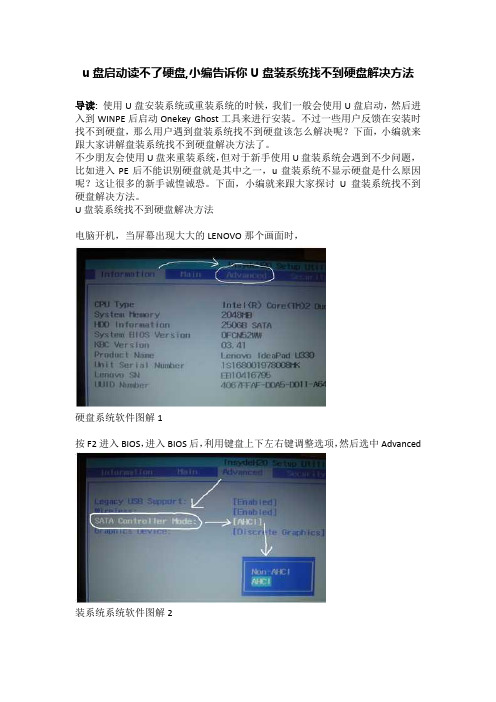
u盘启动读不了硬盘,小编告诉你U盘装系统找不到硬盘解决方法
导读:使用U盘安装系统或重装系统的时候,我们一般会使用U盘启动,然后进入到WINPE后启动Onekey Ghost工具来进行安装。
不过一些用户反馈在安装时找不到硬盘,那么用户遇到盘装系统找不到硬盘该怎么解决呢?下面,小编就来跟大家讲解盘装系统找不到硬盘解决方法了。
不少朋友会使用U盘来重装系统,但对于新手使用U盘装系统会遇到不少问题,比如进入PE后不能识别硬盘就是其中之一,u盘装系统不显示硬盘是什么原因呢?这让很多的新手诚惶诚恐。
下面,小编就来跟大家探讨U盘装系统找不到硬盘解决方法。
U盘装系统找不到硬盘解决方法
电脑开机,当屏幕出现大大的LENOVO那个画面时,
硬盘系统软件图解1
按F2进入BIOS,进入BIOS后,利用键盘上下左右键调整选项,然后选中Advanced
装系统系统软件图解2
选中SATA那个选项,按回车后出来两个选项,选中AHCI 那个选项,将他切换为IDE就可以了。
找不到硬盘系统软件图解3
最后我们只需要确定后按F10 ,再次确定保存重启,再次进入winpe后即可看到你电脑的硬盘。
U盘系统软件图解4
以上就是U盘装系统找不到硬盘解决方法。
能进pe系统但却看不到硬盘怎么办

能进pe系统但却看不到硬盘怎么办
推荐文章
笔记本电脑硬盘怎么样安装WIN7系统热度:win7系统笔记本怎么样给移动硬盘分区热度: Win10笔记本下怎么样自定义硬盘图标热度:笔记本电脑如何将系统转移到固态硬盘热度:笔记本进入PE 系统认不到硬盘怎么办热度:
有很多网友在学会了U盘装系统后,都会很热心的帮一些尚不懂装系统的朋友重装系统,但是有些时候却很尴尬的发现,有些电脑可以进入PE,但是却看不到硬盘,当时不知道究竟是怎么回事,今天店铺就为大家带来了能进pe系统但却看不到硬盘的解决方法,希望能够帮到大家。
能进pe系统但却看不到硬盘的解决方法
这台电脑是联想G5050的台式机,按住F12就可以进入开机启动选择项,最后一项可以进入设置bios。
进入以后却看不到系统硬盘,奇怪了。
接着我们用支持uefiU盘启动工具u启动,进入。
这次终于可以安装系统了,说白了,不认硬盘就是由于版本不一样。
不在PE里面显示的话,可以换一个版本的PE,可能就显示了。
就是这么做,如果你的大白菜启动不了,就试试带uefi功能的u 启动吧。
uefi启动速度更加快,和ssd硬盘在一起配合效果更好哦。
能进pe系统但却看不到硬盘的。
U盘装系统时PE中找不到硬盘的原因
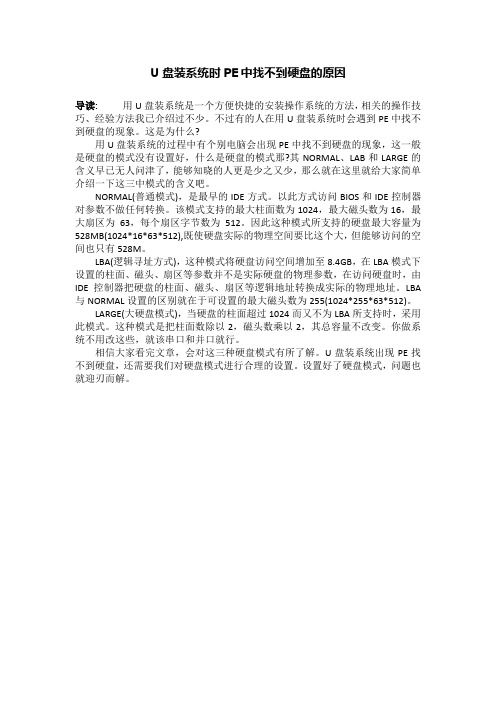
U盘装系统时PE中找不到硬盘的原因导读:用U盘装系统是一个方便快捷的安装操作系统的方法,相关的操作技巧、经验方法我已介绍过不少。
不过有的人在用U盘装系统时会遇到PE中找不到硬盘的现象。
这是为什么?用U盘装系统的过程中有个别电脑会出现PE中找不到硬盘的现象,这一般是硬盘的模式没有设置好,什么是硬盘的模式那?其NORMAL、LAB和LARGE的含义早已无人问津了,能够知晓的人更是少之又少,那么就在这里就给大家简单介绍一下这三中模式的含义吧。
NORMAL(普通模式),是最早的IDE方式。
以此方式访问BIOS和IDE控制器对参数不做任何转换。
该模式支持的最大柱面数为1024,最大磁头数为16,最大扇区为63,每个扇区字节数为512。
因此这种模式所支持的硬盘最大容量为528MB(1024*16*63*512),既使硬盘实际的物理空间要比这个大,但能够访问的空间也只有528M。
LBA(逻辑寻址方式),这种模式将硬盘访问空间增加至8.4GB,在LBA模式下设置的柱面、磁头、扇区等参数并不是实际硬盘的物理参数,在访问硬盘时,由IDE控制器把硬盘的柱面、磁头、扇区等逻辑地址转换成实际的物理地址。
LBA 与NORMAL设置的区别就在于可设置的最大磁头数为255(1024*255*63*512)。
LARGE(大硬盘模式),当硬盘的柱面超过1024而又不为LBA所支持时,采用此模式。
这种模式是把柱面数除以2,磁头数乘以2,其总容量不改变。
你做系统不用改这些,就该串口和并口就行。
相信大家看完文章,会对这三种硬盘模式有所了解。
U盘装系统出现PE找不到硬盘,还需要我们对硬盘模式进行合理的设置。
设置好了硬盘模式,问题也就迎刃而解。
进入U盘WindowsPE系统无法识别硬盘分区的原因解决方法

进入U盘WindowsPE系统无法识别硬盘分区的原
因解决方法
WinPE作用是方便大企业作出工作站和服务器的企划、给“原始设备制造商”(OEM)制造自定义的Windows操作系统、取代MS-DOS的磁片。
接下来是小编为大家收集的进入U盘Windows PE系统无法识别硬盘分区的原因解决方法,希望能帮到大家。
进入U盘Windows PE系统无法识别硬盘分区的原因解决方法
1、硬盘模式设置不正确
如果您遇到了pc不能识别硬盘,建议都想仔细阅读下本方法,并执行。
一般硬盘有AHCI和IDE常见两种模式,对于一些比较老的PE 工具来说,仅支持IDE模式,用户需要在Bios设置中,将硬盘模式设置为IDE即可,另外对于Win7以上系统或者固态硬盘,一般需要开启AHCI模式,因此如果遇到PE下无法识别硬盘,一般切换下模式即可。
2、硬盘故障(包括硬盘安装不当、硬盘本身硬件故障);
硬盘故障则主要是硬盘没连接好或者硬盘是坏的,对于这种情况大家可以看看、
3、PE工具版本过低
bios中能否识别到硬盘,如果bios中都无法识别到硬盘,基本可以说明硬盘没有安装好或者是硬盘本身有问题。
另外有些还可能是PE工具的问题,比如PE工具版本太低导致,低版本PE工具,一般需要将硬盘切换到IDE模式才可以识别。
看了“进入U盘Windows PE系统无法识别硬盘分区的原因解决方法”还想看:
1.怎么解决pe系统无法读取硬盘
2.电脑主板不识别硬盘怎么办
3.BIOS识别不了硬盘怎么办(GUID转MBR图解)
4.笔记本电脑进入PE系统后识别不到硬盘
5.笔记本电脑BIOS识别不了硬盘的解决方法。
在PE中安装电脑系统不显示C盘怎么办?
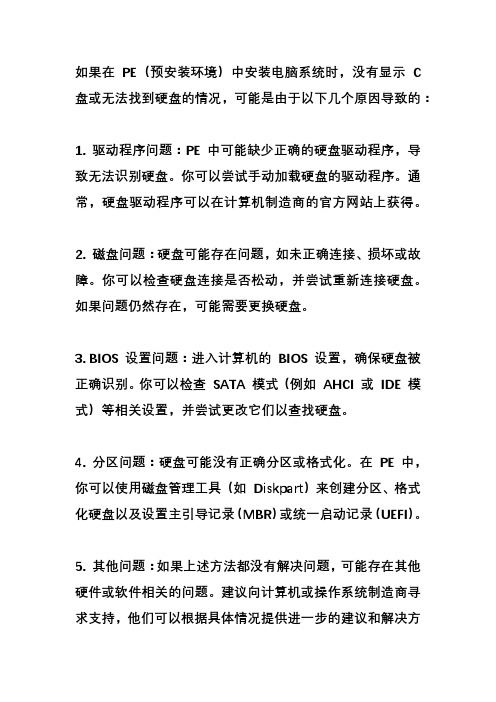
如果在PE(预安装环境)中安装电脑系统时,没有显示 C 盘或无法找到硬盘的情况,可能是由于以下几个原因导致的:
1. 驱动程序问题:PE 中可能缺少正确的硬盘驱动程序,导致无法识别硬盘。
你可以尝试手动加载硬盘的驱动程序。
通常,硬盘驱动程序可以在计算机制造商的官方网站上获得。
2. 磁盘问题:硬盘可能存在问题,如未正确连接、损坏或故障。
你可以检查硬盘连接是否松动,并尝试重新连接硬盘。
如果问题仍然存在,可能需要更换硬盘。
3. BIOS 设置问题:进入计算机的BIOS 设置,确保硬盘被正确识别。
你可以检查SATA 模式(例如AHCI 或IDE 模式)等相关设置,并尝试更改它们以查找硬盘。
4. 分区问题:硬盘可能没有正确分区或格式化。
在PE 中,你可以使用磁盘管理工具(如Diskpart)来创建分区、格式化硬盘以及设置主引导记录(MBR)或统一启动记录(UEFI)。
5. 其他问题:如果上述方法都没有解决问题,可能存在其他硬件或软件相关的问题。
建议向计算机或操作系统制造商寻求支持,他们可以根据具体情况提供进一步的建议和解决方
案。
需要注意的是,在安装任何操作系统前,请确保提前备份重要的文件和数据,以免丢失。
同时,在更改任何BIOS 设置或进行磁盘操作之前,确保你了解自己在做什么,并小心操作以避免可能的损坏或数据丢失。
6种解决pe中找不到移动硬盘的方法

6种解决PE中找不到移动硬盘的方法为了方便,移动硬盘搁到电脑上时,有时候使用完了也不会立刻把它拔出来,等到要拔出来的时候,有时候会发现在WinPE中找不到的移动硬盘了,关于这种现象,电脑店官网为大家整理了解决的办法,希望对网友有帮助。
下面就以使用“老九WinPE 老毛桃修改扬州烟花三月纪念版”为例,说明其解决方法。
方法一:在桌面上,鼠标右击“我的电脑”——“管理”——“磁盘管理”,可以看到PE已经认出了移动硬盘(磁盘1),只是没有给它分配盘符而已。
在移动硬盘(磁盘1)的某个分区上(若有2个及其以上分区)鼠标右击——“更改驱动器名和路径”——“添加”——“确定”,给它分配一个盘符。
这样怎么在“我的电脑”或“资源管理器”里还是找不到移动硬盘的盘符啊!别急,按下键盘上的CTRl+Alt+Del,调出Windows任务管理器,在“进程”里选中EXPLORER.EXE,接下来点“结束进程”!哎呀!任务栏和桌面图标都不见了!…………,哦!又自动出来了!(老毛桃为我们设置好了,EXPLORER.EXE重新启动了!)现在你去“我的电脑”或“资源管理器”里看看,OK!方法二:打开WinPM,同样可以看到PE已经认出了移动硬盘(磁盘1),只是没有给它分配盘符而已。
在移动硬盘(磁盘1)的某个分区上鼠标右击——“装载”——“确定”——“关闭”,就给它分配了一个盘符。
去“我的电脑”或“资源管理器”里看看,OK!方法三:用方法一在磁盘管理中给移动硬盘分配好盘符后,在磁盘管理中你新分配的盘符上点右键再点打开,这时会弹出一个对话框,大意是说该分区不存在,不理它,重做一次就行了,这样你就可以与其他分区交换数据了。
方法四:用方法一在磁盘管理中给移动硬盘分配好盘符后,在IE浏缆器的地址栏输入你刚才分配的盘符(X:),回车就行了,这样你就可以与其他分区交换数据了。
方法五:用方法一在磁盘管理中给移动硬盘分配好盘符后,打开Total Commander,这样你就可以在Total Commander与其他分区交换数据了。
【推荐】进了pe找不到硬盘-范文模板 (4页)

本文部分内容来自网络整理,本司不为其真实性负责,如有异议或侵权请及时联系,本司将立即删除!== 本文为word格式,下载后可方便编辑和修改! ==进了pe找不到硬盘篇一:U盘进入PE后看不到硬盘的解决方法U盘进入PE后看不到硬盘的解决方法进入PE系统后找不到硬盘,这样的情况通常会出现在一些新购买的电脑上,那么如果您遇到这样的问题,要如何解决才好呢?下面我们来给大家说一下出现这样情况的原因和解决方法:出现进入PE系统后找不到硬盘的主要原因是您的硬盘用的是AHCI模式,您使用的的PE版本较老不支持硬盘的AHCI模式读取,那么您发现您的硬盘不能读取之后您可以下载最新版本的PE,然后再进行安装到U盘,一般都可解决。
进入PE系统之后就可以正常查看到您硬盘各个分区里的内容了。
或者您也可以到BIOS里,到高级那里将您硬盘的接口模式SATA,把AHCI改成IDE即可,进入PE后就可以看到您的各种硬盘分区了。
使用完PE恢复好系统之后,别忘了把它改回来即可。
各个BIOS的设置都不一样,所以如何修改您可以咨询您的电脑品牌服务商或者主板生产商销售商,如何将硬盘更改为IDE模式。
总之,进入PE之后不显示硬盘是因为您的硬盘控制模式为AHCI而不是IDE模式,所以才导致找不到硬盘。
只需要进入BIOS之后将将硬盘控制模式改为IDE 即可!具体操作步骤请往下看!某电脑进入BIOS后将硬盘更改为IDE模式下面我们仅以某品牌电脑BIOS设置为例,教您如何将SATA的硬盘AHCI更改为IDE的。
1、首先开机的时候按F2键进入BIOS(注:由于各品牌电脑进入BIOS的热键是不一样的,所以请务必根据您自己的主板按相应的热键进入BIOS),进入BIOS之后,按键盘上的方向键选择Config,按回车键进入Config页面。
2、进入Config页面之后进入使用方向键选择SerialATA(SATA)页面,回车进入,然后将原来的AHCI改为IDE。
PE识别不了硬盘怎么回事 PE无法识别硬盘解决办法

别到,下面本文主要分享一下PE识别不了硬盘的原因与 解决办法,主要是一些理论小知识,如果有写的不当的 地方,欢迎大家指出和补充。PE识别不了硬盘
原因:一般来说,PE识别不了硬盘主要有3种原因:1、 硬盘模式设置不正确硬盘模式设置不正确是比较常见的, 一般硬盘有AHCI和IDE常见两种模式
的原因与解决办法,主要是一些理论知识,希望对大家 有所帮助。
完!谢谢观赏,转载请注明出处!
美缝剂厂家 /
,对于一些比较老的PE工具来说,仅支持IDE模式,用户 需要在Bios设置中,将硬盘模式设置为IDE即可,另外对 于Win7以上系统或者固态硬盘
,一般需要开启AHCI模式,因此如果遇到PE下无法识别 硬盘,一般切换下模式即可。2、硬盘故障(包括硬盘安 装不当、硬盘本身硬件故障);硬盘故障
则主要是硬盘没连接好或者硬盘是坏的,对于这种情况 大家可以看看bios中能否识别到硬盘,如果bios中都无法 识别到硬盘,基本可以说明硬盘没有安
装好或者是硬盘本身有问题。3、PE工具版本过低另外有 些还可能是PE工具的问题,比如PE工具版本太低导致, 低版本PE工具,一般需要将硬盘切换到
IDE模式才可以识别。PE无法识别硬盘解决办法在了解大 致的3种原因之后,解决起来就比较好办了,如果bios中 识别检查硬盘安装和是否 是坏了。如果是PE版本过高或高低,则可以通过切换硬 盘模式来识别到。以上就是PE识别不了硬盘
怎么解决pe系统无法读取硬盘
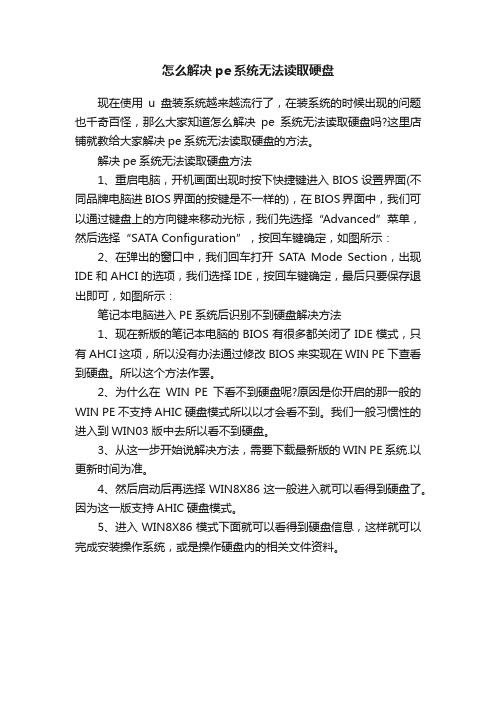
怎么解决pe系统无法读取硬盘
现在使用u盘装系统越来越流行了,在装系统的时候出现的问题也千奇百怪,那么大家知道怎么解决pe系统无法读取硬盘吗?这里店铺就教给大家解决pe系统无法读取硬盘的方法。
解决pe系统无法读取硬盘方法
1、重启电脑,开机画面出现时按下快捷键进入BIOS设置界面(不同品牌电脑进BIOS界面的按键是不一样的),在BIOS界面中,我们可以通过键盘上的方向键来移动光标,我们先选择“Advanced”菜单,然后选择“SATA Configuration”,按回车键确定,如图所示:
2、在弹出的窗口中,我们回车打开SATA Mode Section,出现IDE和AHCI的选项,我们选择IDE,按回车键确定,最后只要保存退出即可,如图所示:
笔记本电脑进入PE系统后识别不到硬盘解决方法
1、现在新版的笔记本电脑的BIOS有很多都关闭了IDE模式,只有AHCI这项,所以没有办法通过修改BIOS来实现在WIN PE下查看到硬盘。
所以这个方法作罢。
2、为什么在WIN PE下看不到硬盘呢?原因是你开启的那一般的WIN PE不支持AHIC硬盘模式所以以才会看不到。
我们一般习惯性的进入到WIN03版中去所以看不到硬盘。
3、从这一步开始说解决方法,需要下载最新版的WIN PE系统.以更新时间为准。
4、然后启动后再选择WIN8X86这一般进入就可以看得到硬盘了。
因为这一版支持AHIC硬盘模式。
5、进入WIN8X86模式下面就可以看得到硬盘信息,这样就可以完成安装操作系统,或是操作硬盘内的相关文件资料。
用U盘PE装系统找不到硬盘的解决办法有哪些
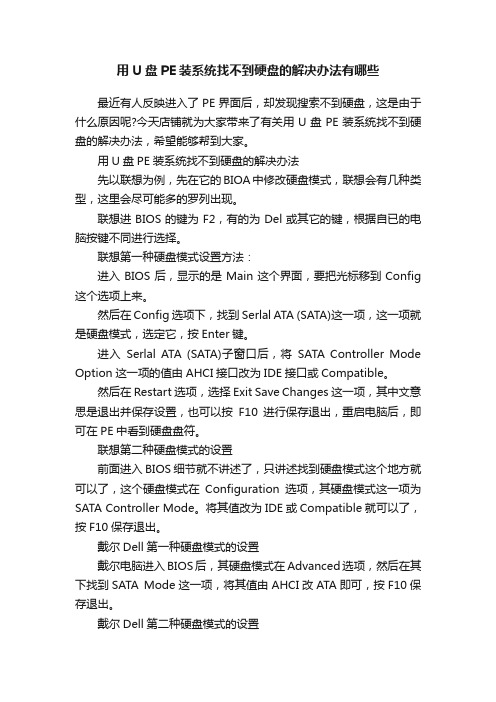
用U盘PE装系统找不到硬盘的解决办法有哪些最近有人反映进入了PE界面后,却发现搜索不到硬盘,这是由于什么原因呢?今天店铺就为大家带来了有关用U盘PE装系统找不到硬盘的解决办法,希望能够帮到大家。
用U盘PE装系统找不到硬盘的解决办法先以联想为例,先在它的BIOA中修改硬盘模式,联想会有几种类型,这里会尽可能多的罗列出现。
联想进BIOS的键为F2,有的为Del或其它的键,根据自已的电脑按键不同进行选择。
联想第一种硬盘模式设置方法:进入BIOS后,显示的是Main这个界面,要把光标移到Config 这个选项上来。
然后在Config选项下,找到Serlal ATA (SATA)这一项,这一项就是硬盘模式,选定它,按Enter键。
进入Serlal ATA (SATA)子窗口后,将SATA Controller Mode Option这一项的值由AHCI接口改为IDE接口或Compatible。
然后在Restart选项,选择Exit Save Changes这一项,其中文意思是退出并保存设置,也可以按F10进行保存退出,重启电脑后,即可在PE中看到硬盘盘符。
联想第二种硬盘模式的设置前面进入BIOS细节就不讲述了,只讲述找到硬盘模式这个地方就可以了,这个硬盘模式在Configuration选项,其硬盘模式这一项为SATA Controller Mode。
将其值改为IDE或Compatible就可以了,按F10保存退出。
戴尔Dell第一种硬盘模式的设置戴尔电脑进入BIOS后,其硬盘模式在Advanced选项,然后在其下找到SATA Mode这一项,将其值由AHCI改ATA即可,按F10保存退出。
戴尔Dell第二种硬盘模式的设置另一个类型也是在Advanced这一项,找到其下的SATA Operation这一项,将其值由AHCI改为IDE就可以了,按F10保存退出。
宏基acer硬盘模式的设置进入BIOS之后,选择Main选项,找到其下的SATA Mode这一英,将其值由AHCI改为IDE,按F10保存退出。
PE下不显示硬盘的解决技巧
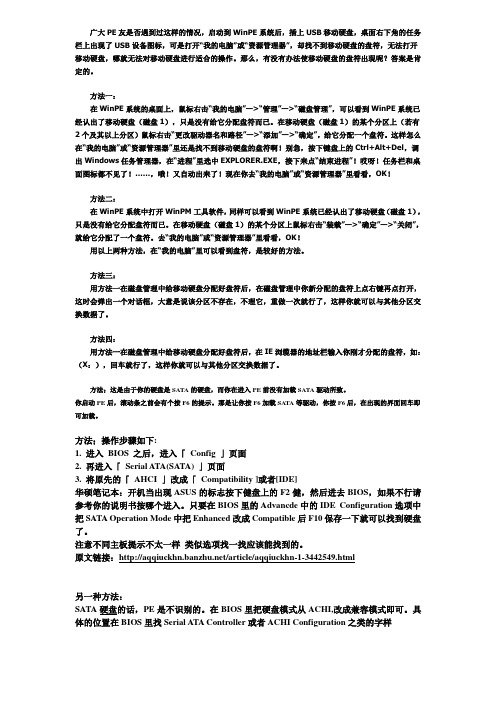
广大PE友是否遇到过这样的情况,启动到WinPE系统后,插上USB移动硬盘,桌面右下角的任务栏上出现了USB设备图标,可是打开“我的电脑”或“资源管理器”,却找不到移动硬盘的盘符,无法打开移动硬盘,哪就无法对移动硬盘进行适合的操作。
那么,有没有办法使移动硬盘的盘符出现呢?答案是肯定的。
方法一:在WinPE系统的桌面上,鼠标右击“我的电脑”—>“管理”—>“磁盘管理”,可以看到WinPE系统已经认出了移动硬盘(磁盘1),只是没有给它分配盘符而已。
在移动硬盘(磁盘1)的某个分区上(若有2个及其以上分区)鼠标右击“更改驱动器名和路径”—>“添加”—>“确定”,给它分配一个盘符。
这样怎么在“我的电脑”或“资源管理器”里还是找不到移动硬盘的盘符啊!别急,按下键盘上的Ctrl+Alt+Del,调出Windows任务管理器,在“进程”里选中EXPLORER.EXE,接下来点“结束进程”!哎呀!任务栏和桌面图标都不见了!……,哦!又自动出来了!现在你去“我的电脑”或“资源管理器”里看看,OK!方法二:在WinPE系统中打开WinPM工具软件,同样可以看到WinPE系统已经认出了移动硬盘(磁盘1),只是没有给它分配盘符而已。
在移动硬盘(磁盘1)的某个分区上鼠标右击“装载”—>“确定”—>“关闭”,就给它分配了一个盘符。
去“我的电脑”或“资源管理器”里看看,OK!用以上两种方法,在“我的电脑”里可以看到盘符,是较好的方法。
方法三:用方法一在磁盘管理中给移动硬盘分配好盘符后,在磁盘管理中你新分配的盘符上点右键再点打开,这时会弹出一个对话框,大意是说该分区不存在,不理它,重做一次就行了,这样你就可以与其他分区交换数据了。
方法四:用方法一在磁盘管理中给移动硬盘分配好盘符后,在IE浏缆器的地址栏输入你刚才分配的盘符,如:(X:),回车就行了,这样你就可以与其他分区交换数据了。
方法;这是由于你的硬盘是SATA的硬盘,而你在进入PE前没有加载SATA驱动所致。
PE识别不了硬盘?原来是硬盘模式的锅

PE识别不了硬盘?原来是硬盘模式的锅许多人在重装系统的过程中会发现,用U盘制作启动盘进入pe系统后,系统内看不到硬盘,更别说接下来安装系统了。
那么硬盘为什么显示不出来呢,这其中原因一般有几个,主要还是硬盘模式与当前pe系统不兼容导致的,因此我们需要修改硬盘模式。
下面就给大家分析PE识别不了硬盘的几种问题情况,并教大家如何解决PE系统识别不了硬盘的解决办法。
第一种:硬盘故障这种情况多数发生在新买的组装机上,由于硬盘安装不当、硬盘本身硬件故障,买了劣质硬盘。
对于这种情况大家可以看看bios中能否识别到硬盘,如果bios中都无法识别到硬盘,基本可以说明硬盘没有安装好或者是硬盘本身有问题。
第二种:PE工具版本过低当前使用的pe版本已经过时,很难兼容现在的新电脑。
只有这一PE系统的话,就试着将硬盘切换到IDE模式才可以识别。
第三种:硬盘模式问题硬盘模式不对,这是最常见的问题。
一般硬盘有AHCI和IDE常见两种模式。
对于一些比较老的PE工具来说,仅支持IDE模式,用户需要在Bios设置中,将硬盘模式设置为IDE即可。
对于Win7以上系统或者固态硬盘,一般需要开启AHCI模式。
不同的品牌的电脑BIOS的版本不一样,设置BIOS的方法也不一样,举常用品牌例子如下,都差不多可以举一反三。
下面就给大家例举主流品牌的硬盘模式修改方法。
戴尔(DELL):在开机过程中连续按F2键进入BIOS设置界面,依次找到“Onboard Devices”找到“SATA Operation”,在这里选择“AHCI”,然后按回车键后选择“YES”。
按ESC键,最后选择Save/Exit后按回车。
宏碁(ACER):电脑开机后连续按F2键进入BIOS设置界面,然后按键盘方向键右键“→”选择“MAIN”,再按方向键下键“↓”选择到“SATA mode”,再按回车键,然后再选择“AHCI”,然后再按F10键,最后再按回车键。
华硕(ASUS):笔记本开机后连续按F2键进入BIOS设置,然后依次选择“Advanced”-“IDE Configuration”-“SATA Operation Mode”到这里选“Compatible”,再按F10,最后再按回车键。
U盘启动找不到硬盘的解决方法
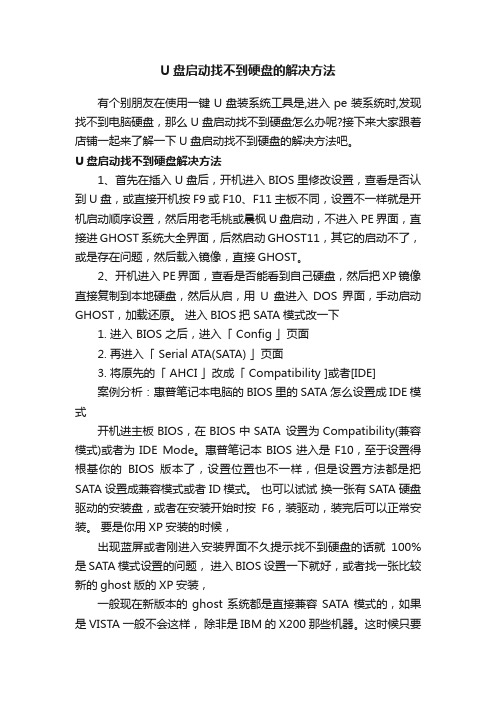
U盘启动找不到硬盘的解决方法有个别朋友在使用一键U盘装系统工具是,进入pe装系统时,发现找不到电脑硬盘,那么U盘启动找不到硬盘怎么办呢?接下来大家跟着店铺一起来了解一下U盘启动找不到硬盘的解决方法吧。
U盘启动找不到硬盘解决方法1、首先在插入U盘后,开机进入BIOS里修改设置,查看是否认到U盘,或直接开机按F9或F10、F11主板不同,设置不一样就是开机启动顺序设置,然后用老毛桃或晨枫U盘启动,不进入PE界面,直接进GHOST系统大全界面,后然启动GHOST11,其它的启动不了,或是存在问题,然后载入镜像,直接GHOST。
2、开机进入PE界面,查看是否能看到自己硬盘,然后把XP镜像直接复制到本地硬盘,然后从启,用U盘进入DOS界面,手动启动GHOST,加载还原。
进入BIOS把SATA模式改一下1. 进入 BIOS 之后,进入「 Config 」页面2. 再进入「 Serial ATA(SATA) 」页面3. 将原先的「 AHCI 」改成「 Compatibility ]或者[IDE]案例分析:惠普笔记本电脑的BIOS里的SATA怎么设置成IDE模式开机进主板BIOS,在BIOS中SATA 设置为Compatibility(兼容模式)或者为IDE Mode。
惠普笔记本BIOS进入是F10,至于设置得根基你的BIOS版本了,设置位置也不一样,但是设置方法都是把SATA设置成兼容模式或者ID模式。
也可以试试换一张有SATA硬盘驱动的安装盘,或者在安装开始时按F6,装驱动,装完后可以正常安装。
要是你用XP安装的时候,出现蓝屏或者刚进入安装界面不久提示找不到硬盘的话就100%是SATA模式设置的问题,进入BIOS设置一下就好,或者找一张比较新的ghost版的XP安装,一般现在新版本的ghost系统都是直接兼容SATA模式的,如果是VISTA一般不会这样,除非是IBM的X200那些机器。
这时候只要把A Mode Selection”→将“AHCI”改为“IDE”→按“F10”保存重启就可以了。
我用U盘重装进入PE系统,打开我的电脑只显示U盘,其他盘看不见,这是的硬盘有问题吗?请解释,谢谢
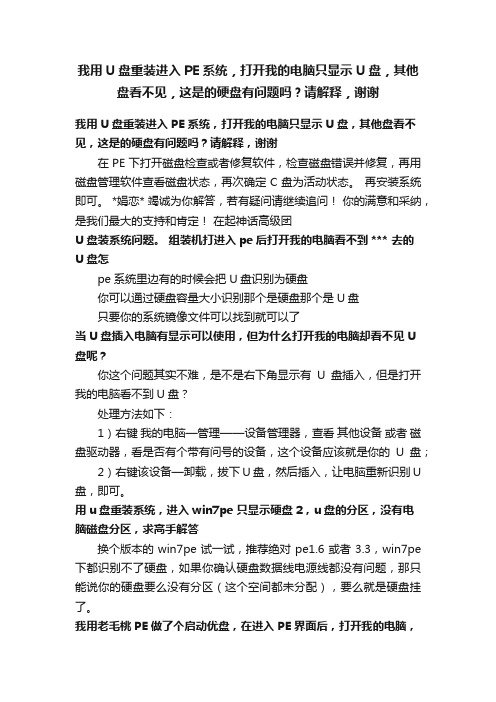
我用U盘重装进入PE系统,打开我的电脑只显示U盘,其他盘看不见,这是的硬盘有问题吗?请解释,谢谢我用U盘重装进入PE系统,打开我的电脑只显示U盘,其他盘看不见,这是的硬盘有问题吗?请解释,谢谢在PE下打开磁盘检查或者修复软件,检查磁盘错误并修复,再用磁盘管理软件查看磁盘状态,再次确定C盘为活动状态。
再安装系统即可。
*娟恋* 竭诚为你解答,若有疑问请继续追问!你的满意和采纳,是我们最大的支持和肯定!在起神话高级团U盘装系统问题。
组装机打进入pe后打开我的电脑看不到 *** 去的U盘怎pe系统里边有的时候会把U盘识别为硬盘你可以通过硬盘容量大小识别那个是硬盘那个是U盘只要你的系统镜像文件可以找到就可以了当U盘插入电脑有显示可以使用,但为什么打开我的电脑却看不见U 盘呢?你这个问题其实不难,是不是右下角显示有U盘插入,但是打开我的电脑看不到U盘?处理方法如下:1)右键我的电脑—管理——设备管理器,查看其他设备或者磁盘驱动器,看是否有个带有问号的设备,这个设备应该就是你的U盘;2)右键该设备—卸载,拔下U盘,然后插入,让电脑重新识别U 盘,即可。
用u盘重装系统,进入win7pe 只显示硬盘2,u盘的分区,没有电脑磁盘分区,求高手解答换个版本的win7pe试一试,推荐绝对pe1.6或者3.3,win7pe 下都识别不了硬盘,如果你确认硬盘数据线电源线都没有问题,那只能说你的硬盘要么没有分区(这个空间都未分配),要么就是硬盘挂了。
我用老毛桃PE做了个启动优盘,在进入PE界面后,打开我的电脑,只显示U盘,而不显示硬盘,请问这是怎么回事没有sata驱动,硬盘线松了(应该不可能),推荐换个好的软件做启动盘在VMware上用U盘装系统进入PE后为什么看不见本机的硬盘你的pe没有硬盘驱动,选择硬盘有scsi,sata,ide,一般IDe 都能认,sata,scsi需要win7以上吧,所以最少要用win7 pe老毛桃U盘插入后,在PE系统我的电脑看不到硬盘开机进BIOS硬盘SATA模式改成IDE或者兼容IDE不能AHCI要用AHCI模式的PE,需要支持WIN8的PE才行..U盘PE进入电脑做系统,很慢才进入桌面,打开我的电脑就死机你的U盘读速多少?如果是慢的话,当然是这样咯,因为它启动PE就是等于你的电脑从U盘上取出资料,如果U盘读速慢,自然会慢。
- 1、下载文档前请自行甄别文档内容的完整性,平台不提供额外的编辑、内容补充、找答案等附加服务。
- 2、"仅部分预览"的文档,不可在线预览部分如存在完整性等问题,可反馈申请退款(可完整预览的文档不适用该条件!)。
- 3、如文档侵犯您的权益,请联系客服反馈,我们会尽快为您处理(人工客服工作时间:9:00-18:30)。
U盘进入PE后看不到硬盘的解决方法
进入PE系统后找不到硬盘,这样的情况通常会出现在一些新购买的电脑上,那么如果您遇到这样的问题,要如何解决才好呢?下面我们来给大家说一下出现这样情况的原因和解决方法:
出现进入PE系统后找不到硬盘的主要原因是您的硬盘用的是AHCI模式,您使用的的PE版本较老不支持硬盘的AHCI模式读取,那么您发现您的硬盘不能读取之后您可以下载最新版本的PE,然后再进行安装到U盘,一般都可解决。
进入PE系统之后就可以正常查看到您硬盘各个分区里的内容了。
或者您也可以到BIOS里,到高级那里将您硬盘的接口模式SATA,把AHCI改成IDE即可,进入PE后就可以看到您的各种硬盘分区了。
使用完PE恢复好系统之后,别忘了把它改回来即可。
各个BIOS的设置都不一样,所以如何修改您可以咨询您的电脑品牌服务商或者主板生产商销售商,如何将硬盘更改为IDE模式。
总之,进入PE之后不显示硬盘是因为您的硬盘控制模式为AHCI而不是IDE 模式,所以才导致找不到硬盘。
只需要进入BIOS之后将将硬盘控制模式改为IDE 即可!具体操作步骤请往下看!
某电脑进入BIOS后将硬盘更改为IDE模式
下面我们仅以某品牌电脑BIOS设置为例,教您如何将SATA的硬盘AHCI更改为IDE的。
1、首先开机的时候按F2键进入BIOS(注:由于各品牌电脑进入BIOS的热键是不一样的,所以请务必根据您自己的主板按相应的热键进入BIOS),进入BIOS之后,按键盘上的方向键选择Config,按回车键进入Config页面。
2、进入Config页面之后进入使用方向键选择SerialATA(SATA)页面,回车进入,然后将原来的AHCI改为IDE。
回车之后即更改完毕。
更改完成之后我们按F10保存,按ESC退出BIOS,或者直接按ESC退出BIOS,提示是否保存之后选择YES即可。
更改完成之后您就可以重启进入PE系统了。
进入PE系统之后您会看到,您熟悉的C盘、D盘、E盘、F盘是不是又出来了呢,好了,接下来您要做的就是使用GHOST恢复好您的系统就可以了。
使用U盘装系统,推荐大家使用U速启制作U盘启动盘,U速启U盘启动盘制作工具是基于最新的WIN2003PE制作而成的,所以U速启在兼容性等方面都做得很不错,如果您使用的别的PE工具恢复不了系统、显示不出硬盘的话,那么试试一下U速启PE吧,它也许可以帮到您!。
